这是关于 CSS 网格布局入门系列文章的第二篇。如果您有兴趣深入了解 CSS 网格以及 Firefox DevTools 中的全新 CSS 网格布局功能,请访问 Firefox DevTools Playground。
了解网格线
如果您已阅读 第一部分,您应该已经熟悉创建网格和定义行和列大小。现在我们可以开始将项目放置到网格中。有多种方法可以放置项目,但我们将从一个基本示例开始。考虑一个包含六个项目的网格
此网格中的每个项目都将以默认顺序自动放置。
如果我们希望获得更大的控制权,我们可以使用网格线号将项目定位到网格上。网格线从左到右、从上到下编号(如果您使用的是从右到左的语言,则网格线从右到左编号)。上面的示例将按以下方式编号
定位项目
以下是我们将用于此示例的 HTML 代码
<div class="container">
<div class="item item1">1</div>
<div class="item item2">2</div>
<div class="item item3">3</div>
<div class="item item4">4</div>
<div class="item item5">5</div>
<div class="item item6">6</div>
</div>
假设我们想要将第一个网格项目(类名为 item1)定位到第二行并占用第二列。此项目需要从第二行线开始,并跨越到第三行线。它还需要从第二列线开始,并跨越到第三列线。我们可以这样编写 CSS 代码
.item1 {
grid-row-start: 2;
grid-row-end: 3;
grid-column-start: 2;
grid-column-end: 3;
}
简写属性
我们也可以使用简写属性重写这段代码
.item1 {
grid-row: 2 / 3;
grid-column: 2 / 3;
}
以下是结果
查看 Pen CSS 网格布局 - 定位项目 by Mozilla Developers (@mozilladevelopers) on CodePen.
创建基本布局
现在我们已经基本了解了如何定位项目,我们可以创建一个基本布局。让我们使用三种不同的方法来创建相同的布局。
方法 1:定位项目
对于我们的第一种布局方法,我们不会引入任何新概念。我们将简单地使用 `grid-row` 和 `grid-column` 简写属性来手动放置项目,例如标题、页脚等。
以下是 HTML 代码
<div class="container">
<div class="header">header</div>
<div class="sidebar">sidebar</div>
<div class="content-1">Content-1</div>
<div class="content-2">Content-2</div>
<div class="content-3">Content-3</div>
<div class="footer">footer</div>
</div>
以下是 CSS 代码
.container {
display: grid;
width: 750px;
height: 600px;
grid-template-columns: 200px 1fr 1fr;
grid-template-rows: 80px 1fr 1fr 100px;
grid-gap: 1rem;
}
.header {
grid-row: 1 / 2;
grid-column: 1 / 4;
}
.sidebar {
grid-row: 2 / 4;
grid-column: 1 / 2;
}
.content-1 {
grid-row: 2 / 3;
grid-column: 2 / 4;
}
.content-2 {
grid-row: 3 / 4;
grid-column: 2 / 3;
}
.content-3 {
grid-row: 3 / 4;
grid-column: 3 / 4;
}
.footer {
grid-row: 4 / 5;
grid-column: 1 / 4;
}
以下是结果
查看 Pen CSS 网格布局 - 基本布局 by Mozilla Developers (@mozilladevelopers) on CodePen.
快速提示:如果您使用的是 Firefox Quantum,您可以尝试使用 Firefox CSS 网格布局面板上的“显示行号”设置。检查上面的结果并选择布局面板。在这里,您可以激活网格叠加层并选中“显示行号”框。方便吧?此工具使在定位项目时可视化网格变得非常容易。您需要使用 Firefox Quantum 才能访问此功能。还没有 Quantum?在这里下载 Firefox Quantum 开发者版。
方法 2:命名线
定位项目的另一种方法是使用 `grid-template-areas` 和 `grid-area` 属性来命名网格区域。解释这一点的最佳方法是通过示例。让我们使用 `grid-template-areas` 属性重新创建我们之前示例中的网格
.container {
display: grid;
width: 100%;
height: 600px;
grid-template-columns: 200px 1fr 1fr;
grid-template-rows: 80px 1fr 1fr 100px;
grid-gap: 1rem;
grid-template-areas:
"header header header"
"sidebar content-1 content-1"
"sidebar content-2 content-3"
"footer footer footer";
}
在这里,我们定义了三列和四行。我们无需放置每个单独的项目,而是可以使用 `grid-template-areas` 属性定义整个布局。然后,我们可以使用 `grid-area` 属性将这些区域分配给每个网格项目。
我们的 HTML 代码
<div class="container">
<div class="header">header</div>
<div class="sidebar">sidebar</div>
<div class="content-1">Content-1</div>
<div class="content-2">Content-2</div>
<div class="content-3">Content-3</div>
<div class="footer">footer</div>
</div>
我们的 CSS 代码其余部分
.header {
grid-area: header;
}
.sidebar {
grid-area: sidebar;
}
.content-1 {
grid-area: content-1;
}
.content-2 {
grid-area: content-2;
}
.content-3 {
grid-area: content-3;
}
.footer {
grid-area: footer;
}
以下是结果
查看 Pen CSS 网格布局 - 模板区域 by Mozilla Developers (@mozilladevelopers) on CodePen.
快速提示:您知道 FireFox DevTools 可以显示区域名称吗?试试吧!检查上面的网格并打开布局面板。从这里,您可以切换网格叠加层和“显示区域名称”功能。您需要使用 Firefox Quantum 才能访问此功能。您需要使用 Firefox Quantum 才能访问此功能。还没有 Quantum?在这里下载 Firefox Quantum 开发者版。
方法 3:命名线
我们通过为 `grid-column` 和 `grid-row` 属性提供特定的网格线来将项目放置到网格中。我们也可以在定义网格时为部分或所有网格线命名。这使我们能够使用这些名称代替网格线。
要为网格线命名,我们只需在方括号中提供名称即可
.container {
display: grid;
width: 100%;
height: 600px;
grid-gap: 1rem;
grid-template-columns:
[main-start sidebar-start] 200px
[sidebar-end content-start] 1fr
[column3-start] 1fr
[content-end main-end];
grid-template-rows:
[row1-start] 80px
[row2-start] 1fr
[row3-start] 1fr
[row4-start] 100px
[row4-end];
}
现在我们已经有了行名,我们可以在放置项目时使用这些名称。让我们使用命名线而不是行号来重新创建我们的基本布局
.header {
grid-column: main-start / main-end;
grid-row: row1-start / row2-start;
}
.sidebar {
grid-column: sidebar-start / sidebar-end;
grid-row: row2-start / row4-start;
}
.content-1 {
grid-column: content-start / content-end;
grid-row: row2-start / row3-start;
}
.content-2 {
grid-column: content-start / column3-start;
grid-row: row3-start / row4-start;
}
.content-3 {
grid-column: column3-start / content-end;
grid-row: row3-start / row4-start;
}
.footer {
grid-column: main-start / main-end;
grid-row: row4-start / row4-end;
}
以下是我们的 HTML 代码
<div class="container">
<div class="header">header</div>
<div class="sidebar">sidebar</div>
<div class="content-1">Content-1</div>
<div class="content-2">Content-2</div>
<div class="content-3">Content-3</div>
<div class="footer">footer</div>
</div>
以下是结果
查看 Pen CSS 网格布局 - 命名线 by Mozilla Developers (@mozilladevelopers) on CodePen.
快速提示:您知道您可以在 Firefox DevTools 中自定义网格叠加层颜色吗?上面的示例是在白色背景上,默认的紫色可能不是最佳颜色。选择要显示的网格叠加层时,您会在网格名称旁边看到一个圆圈,表示叠加层的颜色。单击该圆圈,您可以根据自己的喜好自定义颜色。尝试其他颜色,例如红色。您需要使用 Firefox Quantum 才能访问此功能。还没有 Quantum?在这里下载 Firefox Quantum 开发者版。
关于 CSS 网格布局入门的介绍就到这里。您可以访问我们的 playground,获取有关 CSS 网格布局入门指南的完整说明。如果您已准备好更深入地了解 CSS 网格布局,请查看 MDN 上的优秀指南。CSS 网格布局彻底改变了 Web 设计的游戏规则。它使我们能够使用简单的 CSS 代码在 Web 上创建复杂的布局。第二部分 CSS 网格布局
关于 Dan Brown
创作者、开发者、策略师、家庭酿造者、跑步者、袜子爱好者、胡须传道者、作家、鼓手、探险家、牛津逗号倡导者以及瑞士军刀式的人物。


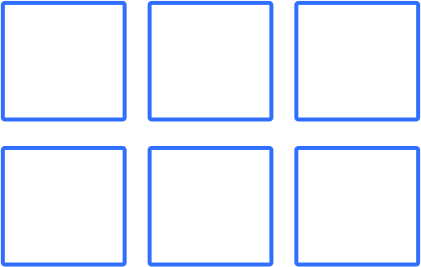
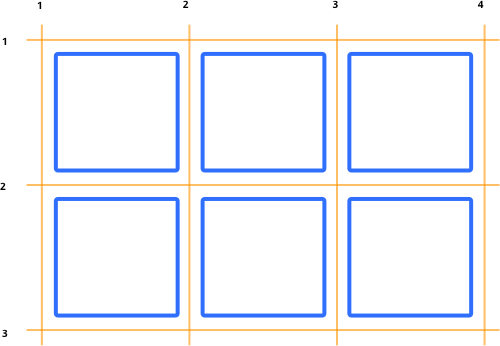
2 条评论